
Fazer backup de fotos para Android: Top 8 métodos diretos ao ponto

Nossos dispositivos Android tornaram-se repositórios de memórias preciosas capturadas através de fotos. De alguma forma, há chance de você perder suas fotos se o seu dispositivo Android sofrer com questões técnicas, se perder, roubar, destruir, entre outros. Para garantir a segurança e acessibilidade dessas memórias, é crucial fazer backup regularmente de fotos em seu telefone Android .
Como fazer backup de fotos no Android? Este artigo se aprofundará em vários métodos e guias passo a passo para fazer backup eficiente de fotos, com e sem utilizar os serviços do Google.
Nos últimos tempos, este método tem dado muito o que falar devido aos passos simples que o acompanham. Isso torna o backup de fotos uma brisa total, daí porque também continua a fazer parte da conversa.
Passos a Empreender:
1. Ligue Android dispositivo e clique em "Menu".
2. Selecione "Fotos" e, em seguida, abra "Google+".
3. Selecione "Menu", que fica visível no canto superior esquerdo.
4. No menu suspenso, selecione "Configuração" e, em seguida, clique em "Backup automático".
5. O início do processo de backup ocorrerá automaticamente.
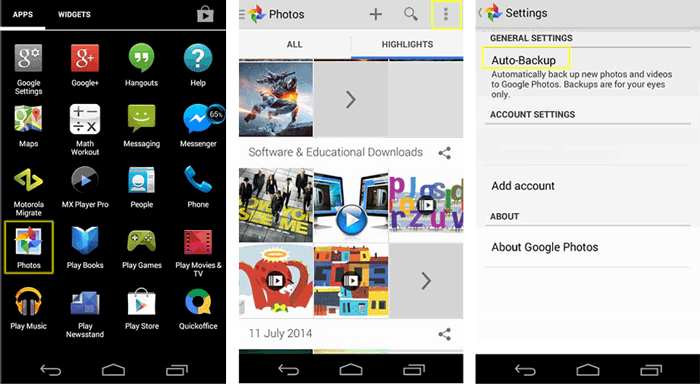
Embora este seja um método que funciona, é vital sublinhar que o faz apenas até um certo limite. Não é 100% garantia de que com este método você será capaz de passar por um backup sem quaisquer encontros problemáticos. A única maneira de adquirir um backup de foto garantido é com a ajuda de um software de primeira linha. Há um número abundante de programas disponíveis, mas ao contrário do que muitos acreditariam, eles não são criados iguais. Coolmuster Android Assistant é atualmente o favorito.
Leia mais: Como você pode recuperar textos apagados de um telefone Android gratuitamente? Consulte este artigo para selecionar um aplicativo profissional.
Se você perguntar "Como faço backup de todas as minhas fotos em Android?", uma ferramenta de gerenciamento de fotos Android fácil de usar e profissional deve ser seu melhor ajudante. Depois de baixar este Android Photo Backup programa - Coolmuster Android Assistant, ele pode obter as fotos de backup do Android para PC concluído sem erros em três etapas fáceis; assim, como fazer backup de fotos do Android telefone para PC nunca mais será uma pergunta. As imagens de backup do Android para a tarefa do PC ficaram mais fáceis com Coolmuster Android Assistant.
Ele funciona bem com quase todos os telefones e tablets Android , incluindo Samsung Galaxy Z Flip5/S23 Ultra, Xiaomi MIX Fold 3/Redmi Note 9 Pro Max, OPPO, Oneplus, TECNO, Infinix, Itel, vivo, Motorola, Honor, etc. Sua popularidade continua aumentando diariamente, e parece que isso não vai mudar tão cedo. Sim, é tão grande e tem um grande número de excelentes críticas positivas para prová-lo.
Passos a Empreender:
1. Inicie Coolmuster Android Assistant e, em seguida, conecte Android dispositivo com um cabo USB.

2. Uma vez que o dispositivo é detectado, você será solicitado a escolher os dados que deseja fazer backup. Clique no ícone "Fotos" e, em seguida, verifique as que devem passar por backup.
3. Clique em "Exportar" para que o transporte ocorra. Esta etapa seria considerada o fim de suas fotos de backup Android missão!

Como alternativa, você também pode concluir o backup de fotos Android com um clique usando o recurso Backup com um clique.
Para fazer isso, basta ir para "Super Toolkit" > "Backup" > marcar "Fotos" > opção "Backup" para fazer backup de todas as fotos do Android para PC ou Mac com um simples clique!

Coolmuster Android Backup Manager também é uma ferramenta maravilhosa que visa ajudá-lo a fazer backup e restaurar Android dados de forma rápida, fácil e segura. Esta ferramenta suporta arquivos como contatos, mensagens, registros de chamadas, fotos, músicas, vídeos, documentos e aplicativos. Como uma ferramenta de backup que vem com uma interface simples e amigável, você pode usá-lo para fazer backup de fotos do Android para o computador sem qualquer esforço.
Coolmuster Android Backup Manager suporta Android telefones com 4.0 acima, incluindo Android 14. É totalmente compatível com telefones Android como Samsung Galaxy Z Flip5/S23 Ultra/S23+/S23/S22/S21/S20/S20+/S20 Ultra/S10/S10+, Xiaomi, OPPO, Oneplus, TECNO, Infinix, Itel, vivo, Motorola, Honor e muito mais.
Passos a Empreender:
1. Execute Coolmuster Android Backup Manager no seu computador e, em seguida, conecte Android telefone ao PC através de um cabo USB. Depois que o dispositivo Android for detectado, escolha a opção "Backup".

2. Você chegará à página de backup, onde você pode selecionar quais itens fazer backup. Marque a caixa de seleção de "Fotos" e, em seguida, personalize o local em seu PC para armazenar os backups. Depois de fazer isso, clique em "Fazer backup" para fazer backup de fotos do Android para o PC.

O Google Drive pode ser outra opção confiável para fazer backup de fotos.
Passos a Empreender:
1. Abra o aplicativo Google Drive no seu dispositivo Android .
2. Toque no ícone "+" para fazer upload de fotos ou selecione as fotos existentes que você deseja fazer backup.
3. Escolha a pasta de destino ou crie uma nova e toque em "Carregar".
Perdeu fotos do seu telefone Android ? Não se preocupe, aqui você pode aprender como recuperar fotos excluídas Android armazenamento interno.
Observou-se que, quando se trata de como fazer backup de fotos em Android, utilizar o Google+ é um dos principais favoritos, daí porque está sendo mencionado aqui, assim como está sendo mencionado em muitas outras plataformas que dizem que é como é em todos os aspectos.
Passos a Empreender:
1. Abra o aplicativo Google+ e clique em "Menu" para que o menu Configurações fique visível na tela.
2. Clique em "Configurações" e, em seguida, clique na opção "Câmera & Fotos".
3. Clique em "Auto Backup".
4. Verifique se o "Backup automático" está ativado. Quando ativado, selecione as configurações de backup detalhadas como desejar. Só isso. Não é nada difícil!
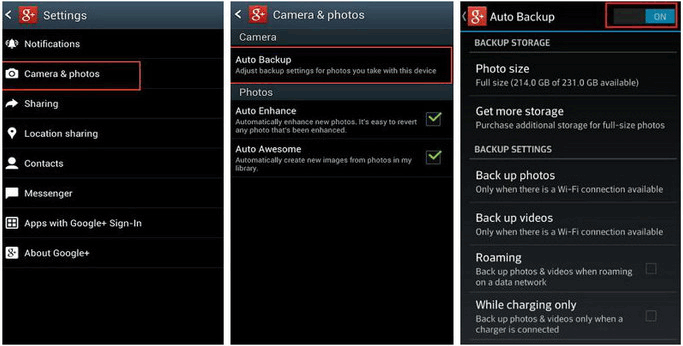
Se você quer saber como fazer backup de fotos em Android optando por esse método, saiba que você precisará realizar as etapas mais simples que você provavelmente já encontrou, tornando a tarefa bastante simples de realizar. Você pode fazer backup de Android fotos no Google em questão de minutos com o Google Fotos.
Passos a Empreender:
1. Abra o Google Fotos no seu dispositivo Android .
2. Faça login na Conta do Google.
3. No topo, clique em "Menu".
4. Selecione "Configurações" e, em seguida, toque em "Backup & Sync". Alterne a opção para ativar "Backup & sync".
5. Escolha as configurações de backup desejadas, como upload em alta qualidade ou qualidade original.
Ao chegar a esta etapa, você garantirá que um backup Android automático de fotos ocorra. Este Android de backup de imagens do Google é simplesmente um dos melhores métodos disponíveis. Mesmo assim, não é uma solução perfeita. Se você quer perfeição, o software é a resposta.

Essa solução ficou mais popular para fazer backup de Android fotos na nuvem. Ninguém pode negar que, com a ajuda dele, Android backup de imagem do telefone foi simplificado em grande medida.
Passos a Empreender:
1. Verifique se você tem a versão mais recente do Dropbox instalada. Se você não fizer isso, leva apenas alguns minutos para fazê-lo. Crie uma conta ou clique em "Inscrever-se" para iniciar as imagens de backup Android.
2. Clique em "Fotos" e, em seguida, clique em "Ativar" para permitir que o backup ocorra. É fácil assim!

Este método tem sido muitas vezes considerado como o tipo vintage de solução para fazer backup de fotos de Android, bem como para excluir imagens de backup automático em Android. Não há muito o que fazer. Mesmo assim, assim como todos os métodos acima mencionados, a transferência ocorrerá, mas para garantir que tudo corra de acordo em todos os aspectos, ter um software, como o Coolmuster Android Assistantmais bem avaliado, pode ser de grande ajuda.
Passos a Empreender:
1. Conecte o dispositivo Android ao computador usando um cabo USB.
2. Abra o dispositivo no Explorador de Arquivos (Windows) ou no Finder (Mac).
3. Localize a pasta "DCIM" ou "Imagens" no seu dispositivo Android .
4. Copie as fotos que você deseja fazer backup e cole-as em uma pasta no seu computador.

Inicie o backup de fotos hoje antes que qualquer contratempo ocorra
Androiddispositivos baseados em dispositivos não devem durar para sempre, daí porque você deve garantir que todos os dados presentes neles permaneçam seguros após um acidente. Nenhum dispositivo está isento deles, não importa quanto custe. Como você pode concluir, existem vários métodos para escolher para fazer backup de fotos. Eles podem ser úteis quando se está com pressa, mas eles não podem realmente se comparar com o tipo de serviço que o software go-to como Coolmuster Android Assistant e Coolmuster Android Backup Manager fornece; Assim, conduza qualquer backup de fotos com sabedoria para tê-las disponíveis para visualização a qualquer momento, não importa o que aconteça.
Artigos relacionados:
4 maneiras de como fazer backup e restaurar o Nexus que você melhor saberia
9 maneiras de transferir Android fotos para Mac
Como fazer backup de fotos no Samsung Galaxy Z Flip5
Como criar Lenovo Mobile Backup para PC
Como excluir fotos do telefone Android permanentemente [Resolvido]





